Cuando trabajas con hojas de cálculo extensas, es posible que desees mantener ciertas columnas visibles en todo momento, incluso al desplazarte hacia abajo. Aprender cómo fijar una columna en Excel te permite lograr precisamente eso, mejorando la eficiencia y la comodidad de tu trabajo.
La Importancia de Fijar Columnas:
Supongamos que estás manejando una gran base de datos en Excel que contiene información relevante en varias columnas, como nombres, fechas y montos. Siempre es útil tener ciertos detalles a la vista, incluso cuando te desplazas hacia abajo para explorar otros datos. Fijar una columna te brinda la capacidad de mantener esa información crítica visible en todo momento, lo que mejora la comprensión y el análisis de tus datos.
Pasos para Fijar una Columna en Excel:
- Selecciona la Columna: Abre tu hoja de cálculo en Excel y ubica la columna que deseas fijar.
- Fija la Columna: Haz clic en la letra de encabezado de la columna que deseas fijar. La columna completa quedará seleccionada.
- Ve a la Pestaña «Ver»: En la parte superior, selecciona la pestaña «Ver» en la barra de herramientas de Excel.
- Activa la Opción «Fijar Panel»: En el grupo «Ventana», encontrarás la opción «Fijar Panel». Haz clic en ella y selecciona «Fijar Paneles».
- Columna Fijada: La columna seleccionada ahora está fijada en su lugar. Al desplazarte hacia abajo en la hoja de cálculo, la columna permanecerá visible.
Beneficios de Fijar Columnas en Excel:
- Mayor Visibilidad: Los datos clave permanecen en pantalla, lo que facilita el seguimiento y la comprensión de la información mientras te desplazas.
- Eficiencia: Evita la necesidad de desplazarte constantemente hacia la parte superior de la hoja para consultar detalles importantes.
- Análisis más Profundo: Al mantener ciertas columnas visibles, puedes comparar y analizar datos de manera más efectiva.

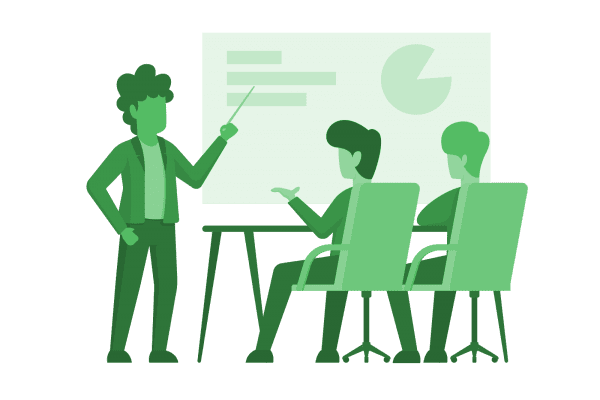
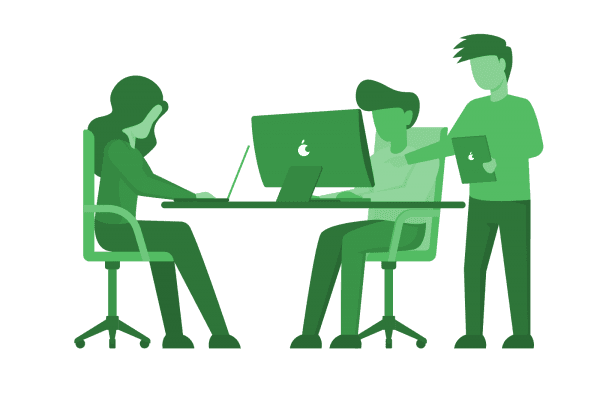













No hay comentarios.